Mainos
Ota kaikki irti SSD: stä Linuxissa - tässä sinun tarvitsee tietää.
Linux on aika erinomainen valmis, edelleen on joitain kohteita, jotka vaativat vähän manuaalista optimointia, jotta ne sujuisivat mahdollisimman sujuvasti. Virrankulutuksen hallinta PowerTOP maksimoi Linux-kannettavan tietokoneen akunLinux-kannettavissa tietokoneissa yksi yleisimmistä valituksista on, että akun käyttöikä ei ole kovin suuri. PowerTOP: n avulla voit selvittää, mitkä asetukset ovat järjestelmällesi parhaimmat. Lue lisää on yleisin, mutta järjestelmän optimointi SSD-levyille on toinen tärkeä asia. Ja on tärkeää tehdä niin, koska hyvin hoidetut SSD-levyt ovat ilo saada Pitäisikö sinun hankkia SSD (Solid State Drive)? [Lausunto]Jos olet pitänyt ajan tasalla uusimmista uutista uusista tietokoneen osista, olet ehkä kuullut SSD-levyistä tai solid-state-asemista. Ne on suunniteltu korvaamaan hankala, hidas kiintolevy ja ... Lue lisää .
Kokeile näitä optimointeja Linux-järjestelmääsi saadaksesi parhaan mahdollisen suorituskyvyn ja vähiten kulumisen solid-state-asemallesi.
Päivitä jakelu
En usko, että tästä tulee ongelma useimmille ihmisille, mutta se on silti mainitsemisen arvoinen. Jotta voidaan hyödyntää uusimpia sovellusten, ytimen, tiedostojärjestelmän ja muiden ominaisuuksien optimointeja, on parasta ajaa uusin versio suosikki jakelu Paras Linux-käyttöjärjestelmän distrosParhaita Linux-distroita on vaikea löytää. Ellet lukenut luetteloamme parhaista Linux-käyttöjärjestelmistä pelaamista varten, Raspberry Pi ja muut. Lue lisää . Jos käytät vanhempia, mutta silti tuettuja julkaisuja (kuten Ubuntu 12.04), on parasta päivittää uusin versio (kuten 14.04), koska on tehty paljon muutoksia, jotka tekevät käyttöjärjestelmästä paljon enemmän SSD-ystävällinen.
Päivitä SSD-laiteohjelmisto
On myös hyvä idea päivittää SSD-laitteen firmware. Tämän tekemisohjeet ovat erilaiset jokaiselle toimittajalle, joten joudut etsimään ohjeet tietylle SSD-levyllesi. Huomaa, että jotkut (mutta eivät kaikki) eivät salli laiteohjelmiston päivittämistä Linuxin kautta; sen sijaan työn käyttämiseen on käytettävä tiettyä käynnistettävää ympäristöä (samanlainen kuin Linuxin live-ympäristö) tai Windows-apuohjelmaa.
Käytä ext4
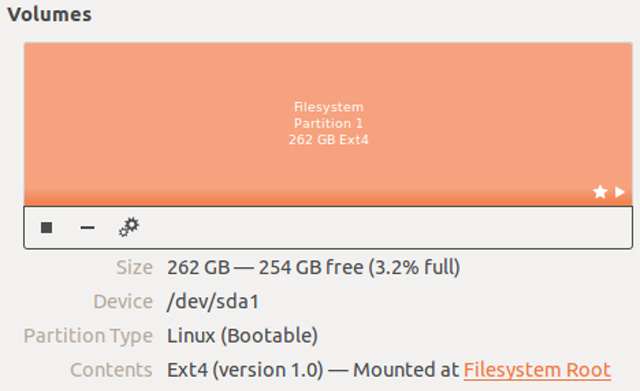
Kun asennat juuri Linux-järjestelmää, on parasta käyttää ext4-tiedostojärjestelmää. Se on käytetyin ja vakain saatavilla oleva tiedostojärjestelmä, joka tukee TRIM: ää (joka on vielä otettava käyttöön - lisää alla olevasta).
Tämän ei pitäisi olla suuri ongelma: useimpien jakelujen oletusarvo on ext4.
Asennusvaihtoehdot käynnistyessä
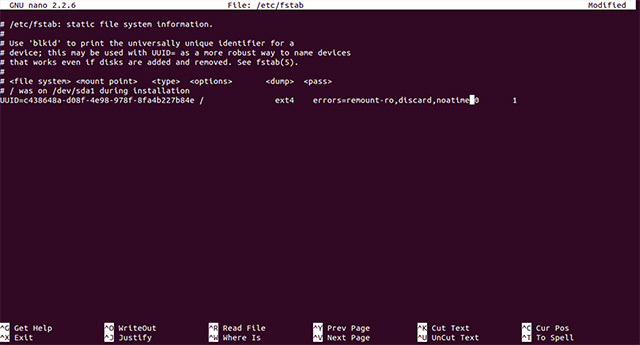
Aina kun käynnistät Linux-järjestelmän, sen on asennettava tietokoneesi eri asemat niiden käyttämiseksi. Asennusvaihtoehtoja, joita voit käyttää, on erilaisia laitteistosta ja tarpeistasi riippuen, ja jotkut niistä ovat sopivia käytettäväksi SSD-levyjen kanssa.
Voit tehdä nämä muutokset avaamalla päätelaitteen ja suorittamalla komennon sudo nano / etc / fstab. Seuraavaksi etsi osio (t) SSD-tiedostoista, jotka on lueteltu tässä tiedostossa. Tässä osiot luettelee yleensä UUID, joka on tarkempi kuin /dev/sdXY tunnistusjärjestelmä. Jos sinulla on useita osioita, voit käyttää komentoa blkid / dev / sdXY löytääksesi UUID, korvaamalla X a-z: lla ja Y luvulla 1-9.
Lisää sitten seuraavat kiinnitysvaihtoehdot: Hylkää ja noatime. Hylkää mahdollistaa SSD: n TRIM-toiminnon käytön - tämä parantaa suorituskykyä ja pitkäikäisyyttä. Toinen vaihtoehto, noatime, käskee tiedostojärjestelmän olemaan seuramatta viimeksi käytyjä aikoja - vain viimeksi muokattuja aikoja. Tämä voi vähentää SSD-levyjen kulumista, koska tietokoneella käytön aikana on paljon tiedostoja, mutta muokkaamiasi tiedostoja on paljon vähemmän. Tiedoston tulisi näyttää samanlaiselta kuin yllä oleva kuvakaappaus.
Jos huomaat, että jotkut ohjelmat käyttäytyvät väärin noatime-vaihtoehdon kanssa (koska viimeksi käytettyjä aikoja on ennen viimeksi muokattuja aikoja, mikä on yleensä mahdotonta), voit korvata noatimeen relatime. Tämä päivittää viimeksi käytetyn ajan samalla arvolla kuin viimeksi muokattu aika, kaikki samassa kirjoitusoperaatiossa.
Älä käytä SWAP: ta
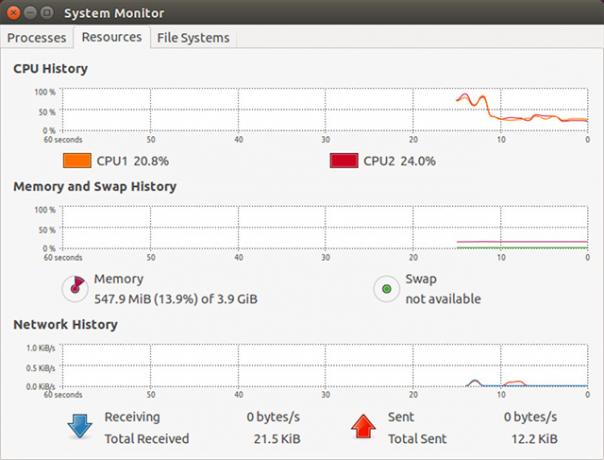
SSD-levyä käytettäessä on myös erittäin hyvä idea olla SWAP-osio Mikä on Linux SWAP-osio ja mitä se tekee? Useimmat Linux-asennukset suosittelevat SWAP-osion sisällyttämistä siihen. Tämä voi tuntua oudolta Windows-käyttäjille - mistä tämä osio on? Lue lisää siitä (ellei sinulla ole vakavaa syytä siihen).
Jatkuva lukeminen ja kirjoittaminen SWAP-osiot lisäävät huomattavasti SSD: n kulumista. Jos todella haluat SWAP-osion, on parempi sijoittaa se toissijaiseen, ei-SSD-kiintolevyyn, jos se on mahdollista. Tiedän, että on houkuttelevaa laittaa SWAP-osio SSD-levylle - se olisi parhaiten suoriutunut SWAP-osio, joka sinulla koskaan on - mutta tämä nopeus aiheuttaa suuria kustannuksia.
Monet ihmiset ehdottavat, että voit silti lisätä SWAP-osion, mutta poistaa lepotilan käytöstä, koska se aiheuttaa erittäin paljon lukemista ja kirjoittamista. Mutta koska on harvinaista, että käytät SWAP-osiota, koska sinulla todennäköisesti on enemmän kuin tarpeeksi RAM-muistia, se vie vain tilaa ja saattaa aiheuttaa kulumista. Lisäksi SWAP-osion jättäminen alkuun on helppo tapa poistaa lepotila käytöstä
johtopäätös
Näiden vinkkien pitäisi auttaa sinua matkalla paljon optimoidumpaan SSD-kokemukseen Linuxissa. Ja SSD-kiitos kiittää sinua kestämällä muutaman vuoden pidempään kuin se olisi ilman näitä optimointeja. Jos sinusta tuntuu onnekkaalta, voit tutkia vielä enemmän SSD: hen liittyviä optimointeja, jotka eivät välttämättä ole sydämen heikot. Sinun on tehtävä, mutta nämä vinkit auttavat eniten SSD: täsi. Suurin osa muista mukautuksista on vain nitpikkejä, jotka tarjoavat minimaalisen eron.
Mitä SSD-optimointeja voit suositella? Mikä on mielipiteesi siitä, kuinka SWAP: ää tulisi käsitellä? Kerro meille kommenteista!
Kuvapisteet: Robert Flickrin kautta
Danny on Pohjois-Teksasin yliopiston vanhempi, joka nauttii kaikista avoimen lähdekoodin ohjelmistojen ja Linuxin ominaisuuksista.

